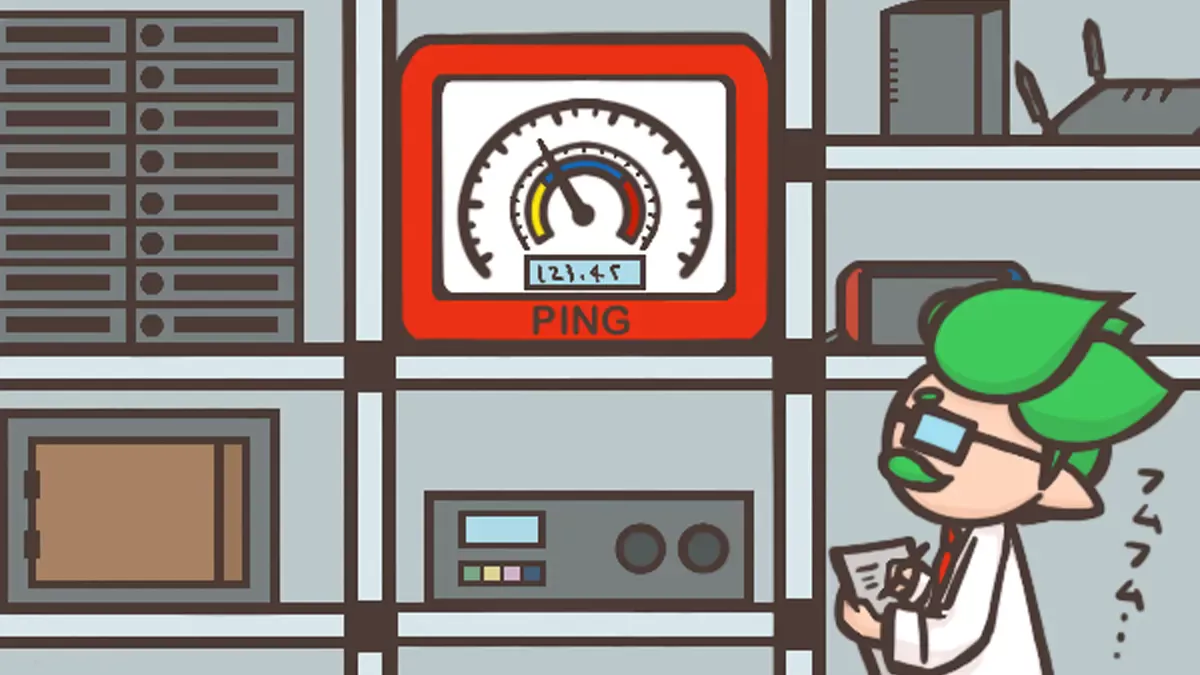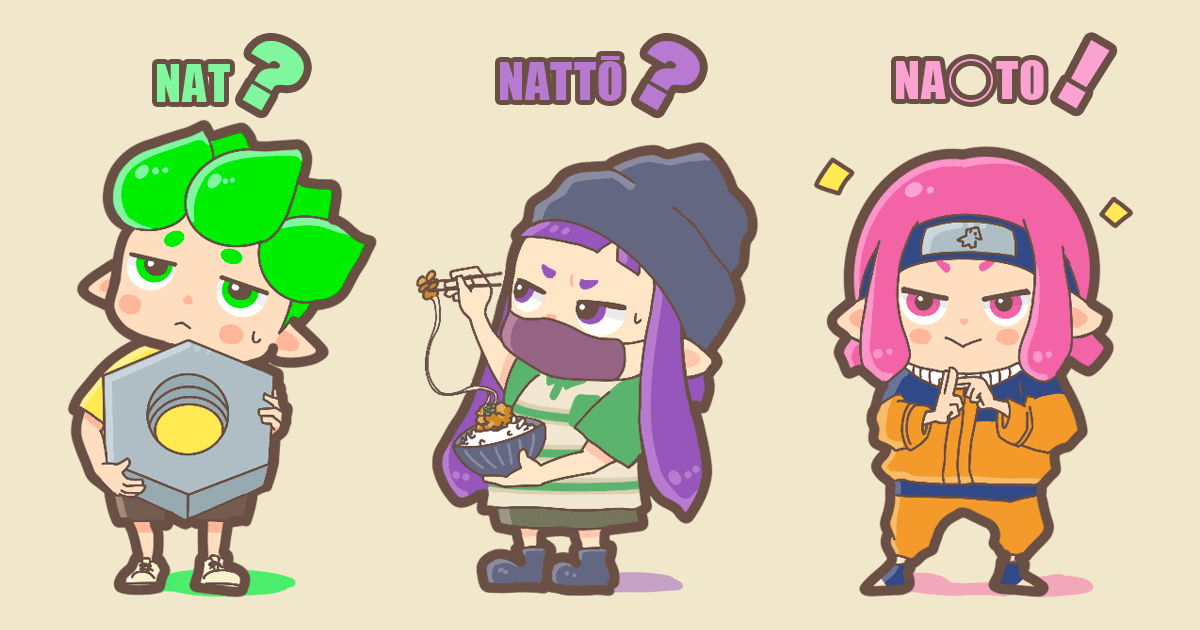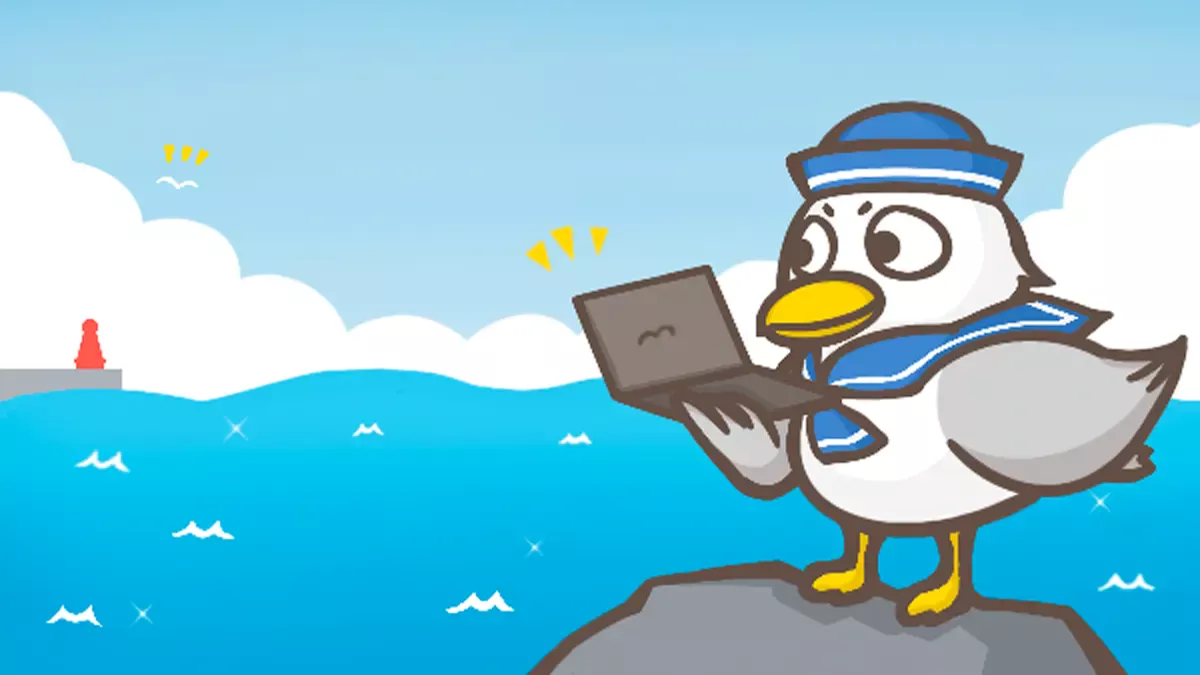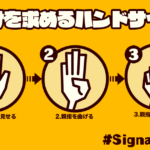MENU
はじめに
- フレッツ光で Nintendo Switch を【NATタイプA】にする方法❶「NATタイプAってなーに?」の内容を理解していることを前提に解説しています。
- 「集合住宅の無料インターネット」は共有部分に設置されている業者ルーターが原因(多段NAT)となり「NATタイプA」にすることは出来ません。|(二重ルーター):参照)
- 「v6プラス」はUDPポートが制限されているため「NATタイプA」にすることはできません。(【v6プラス】についての注意:参照)
- 設定する場所や数値を間違えるとSwitchがインターネットに繋がらなくなる事もあるので「慎重かつ自己責任」で行なって下さい。
- こどものイカさんはおうちのひとといっしょにやってね♪
Nintendo Switch の「IPアドレス」を固定する
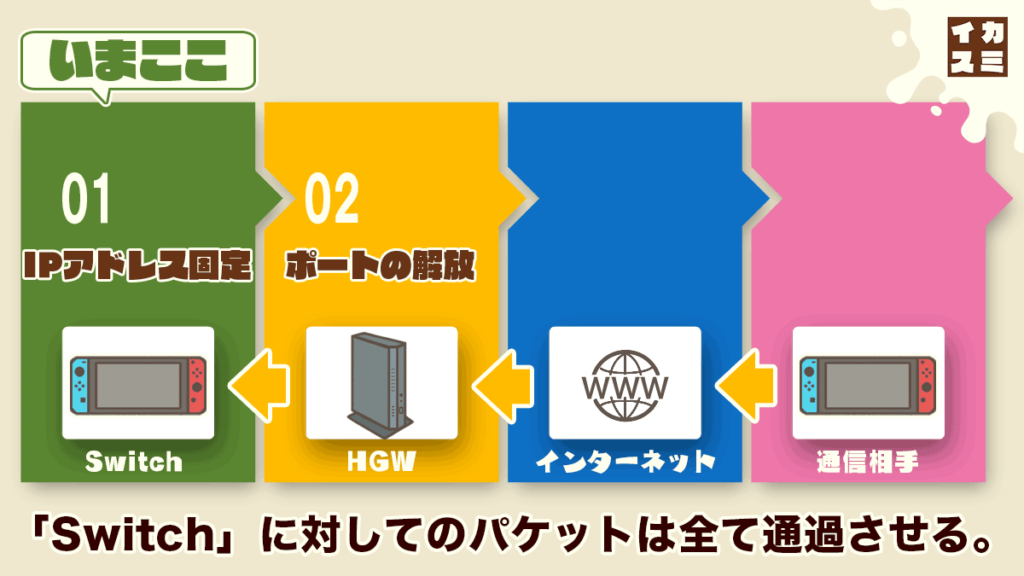
1.IPアドレスの設定
①ホーム画面 >【設定】
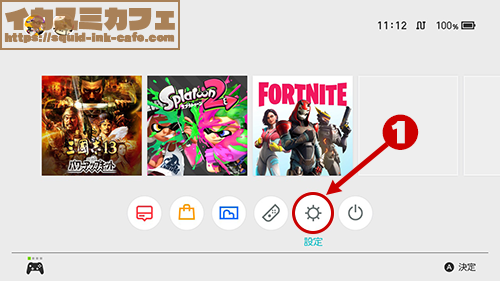
②【インターネット】を選択
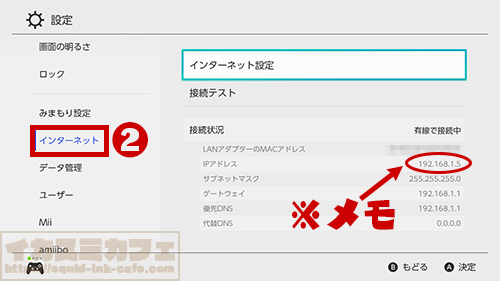
③【インターネット設定】を選択
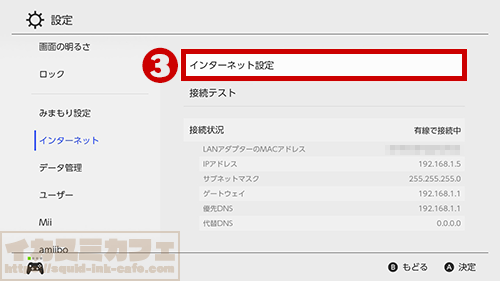

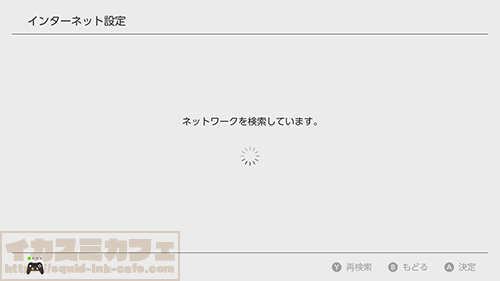
④【有線接続】を選択
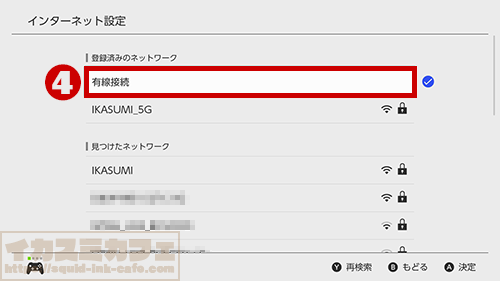
⑤【設定の変更】を選択
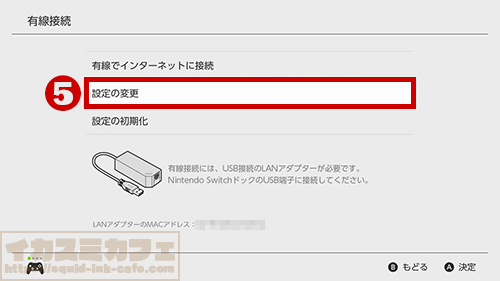
⑥【IPアドレス設定】を選択
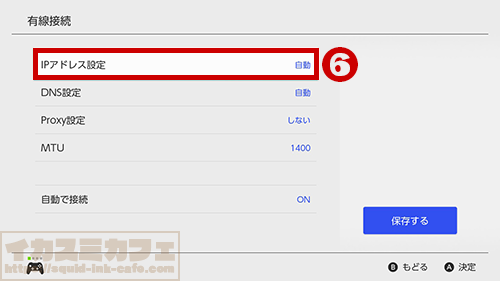
◉【手動】を選択
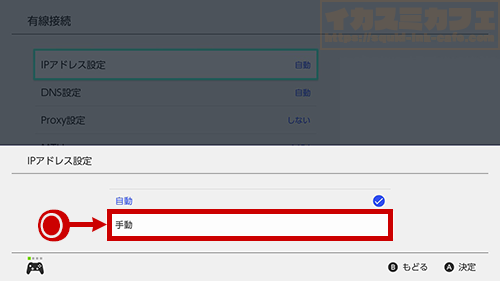
⑦【IPアドレス】を選択
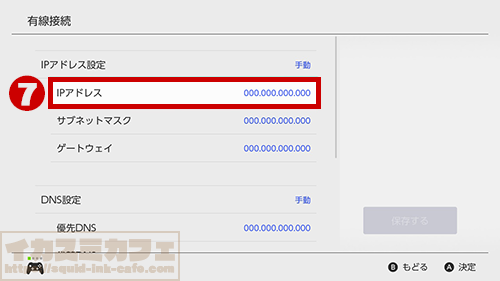
⑧Switchの「IPアドレス」を決める【重要】
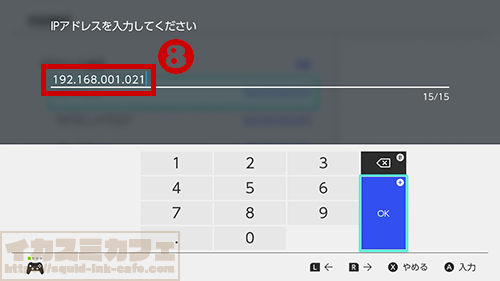
Switch の「IPアドレス」を固定するため、任意のIPアドレスを設定します。ネットワークの設定に慣れていない人が間違えやすい項目なので、以下を参考に落ち着いて設定してみてください。
※よく分からない場合は「②でメモしたIPアドレス」をそのまま入力すればOKです。

- 【A】は共通の番号なので[192.168.]を入力。
- ※集合住宅の無料インターネットは番号が違う場合があります。
- 【B】はルーターの製造メーカーや回線業者などで変わります。
- NURO光[001]
- NTT[001]
- ASUS[001]
- BUFFALO[011]
- ロジテック[002]
- ELECOM[002]
- 今回は【NTT】の設定なので[001]を入力します。
- 【C】はSwitchに設定したい好きな番号を入力します。
- Switchに指定できるのは[002〜254]の間の数値です。
- ※[000]はネットワーク全体を示す数値、[001]は基本的にルーターが使用する数値、[255]はホスト部すべてを示す数値なので指定できません。
- ※店長は、元アルゼンチン代表「パブロ・アイマール」が大好きなので、彼の背番号「21」を設定しています。
【ポイント】インターネットに接続する端末が複数ある場合、[002]〜[010]の小さい番号は、すでに他の端末が使用している可能性があるため、避けた方が無難です。(他の端末と同じ番号を設置するとインターネットに接続できません)
⑨【OK】を押して設定
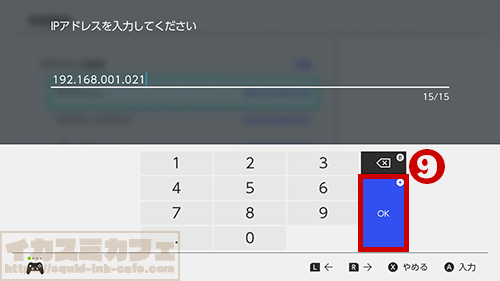
2.サブネットマスクの設定
⑩【サブネットマスク】を選択

⑪[255.255.255.000]を入力
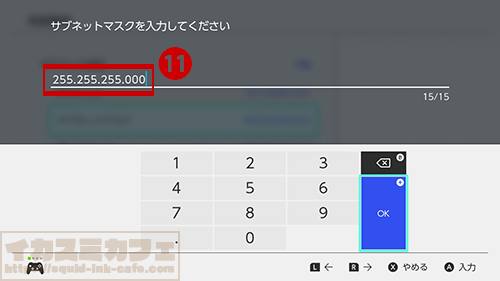
ネットワークの範囲を指定するための数値を「サブネットマスク」といいます。ネットワークの範囲を制限したい特殊な場合以外は[255.255.255.000]でOKです。
⑫【OK】を押して設定
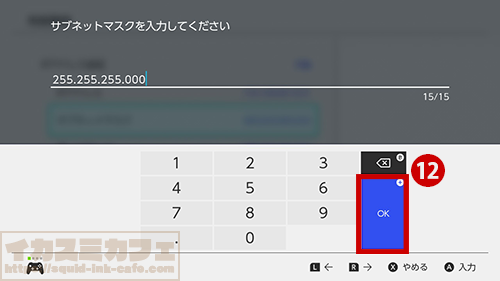
3.ゲートウェイの設定
⑬【ゲートウェイ】を選択
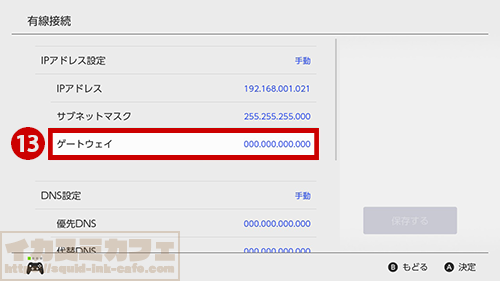
⑭[192.168.001.001]を入力
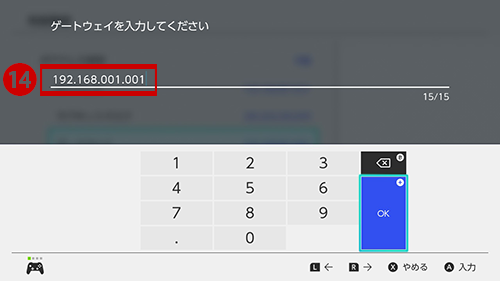
ゲートウェイは「出入り口」ってほどの意味で、今回は「HGW(ホームゲートウェイ)」のIPアドレス[192.168.001.001]を入力します。
Switch に「インターネットに接続するときは『HGW(ホームゲートウェイ)』を使ってね」と、教える設定だと思ってください。
⑮【OK】を押して設定
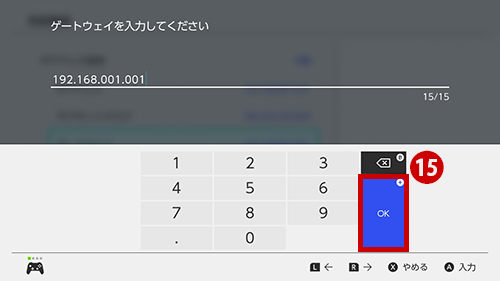
4.優先DNSの設定
⑯【優先DNS】を選択する
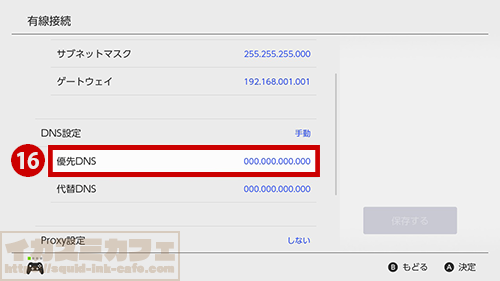
⑰[008.008.008.008]を入力
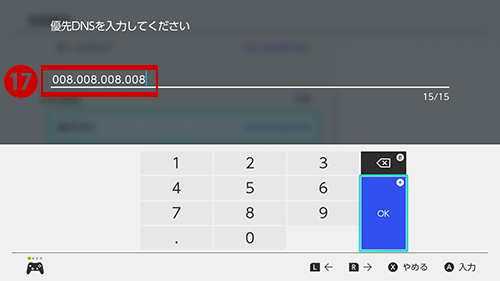
[008.008.008.008]は Google が一般公開しているDNSサーバー(Public DNS)です。従来のDNSサーバーを設定したい場合は[192.168.001.001]を入力してください。
⑱【OK】を押して設定
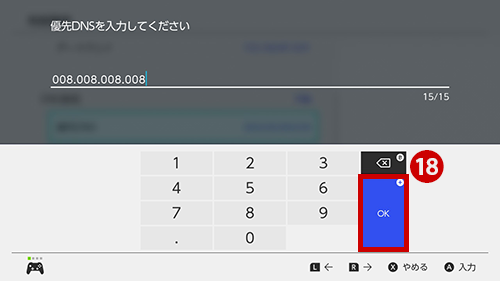
5.代替DNSの設定
⑲【代替DNS】を選択する
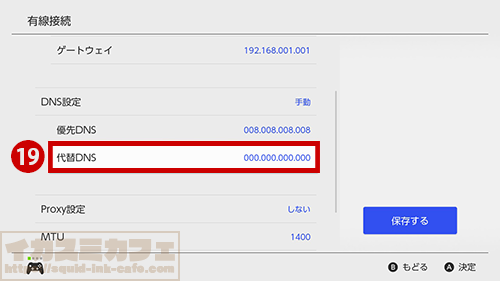
⑳[008.008.004.004]を入力する
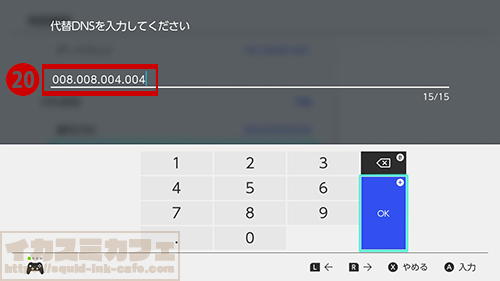
[008.008.004.004]は Google が一般公開している代替DNSサーバー(Public DNS)です。従来の代替DNSサーバーを設定したい場合は[192.168.001.001]を入力してください。
㉑【OK】を押して設定
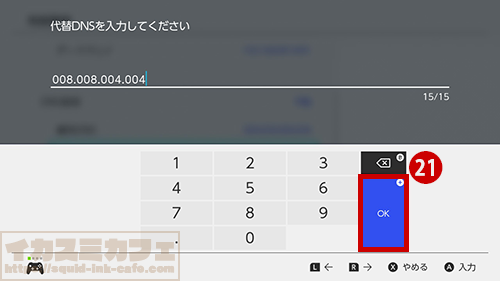
6.MTUの設定
㉒【MTU】を選択
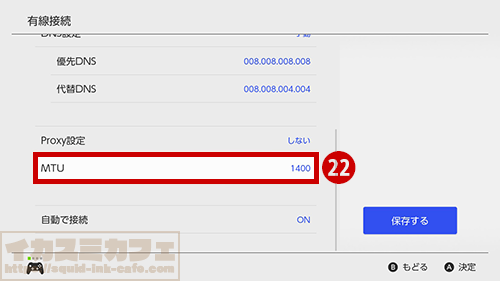
㉓[1454]を入力 >
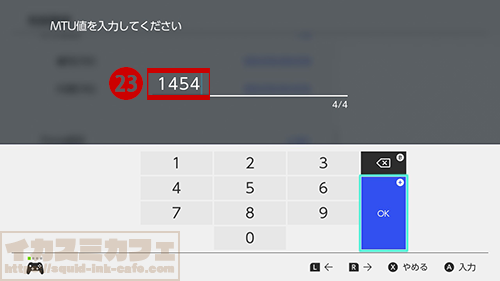
1フレームで転送できるデータの最大値を指定する設定です。フレッツ光のMTU値は[1454]を設定して下さい。
㉔【OK】を押して設定
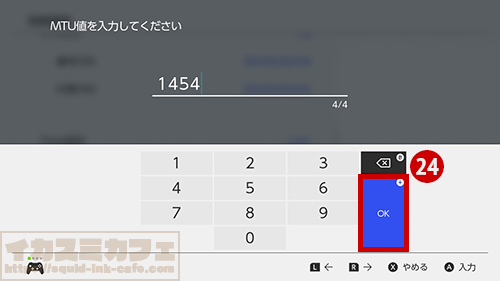
㉕【保存する】を押す
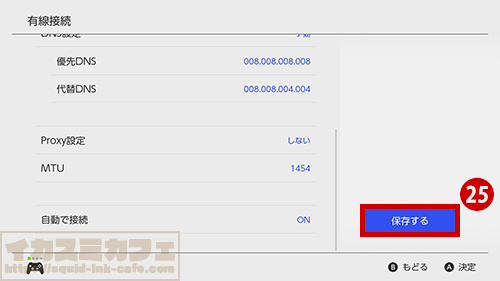
7.インターネット接続チェック
㉖【有線でインターネットに接続】を選択
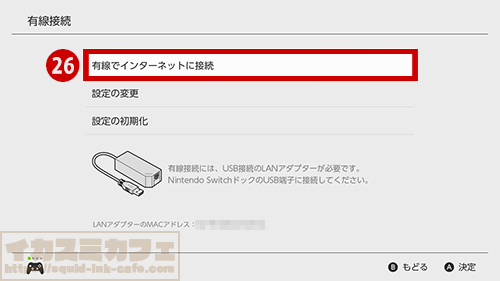

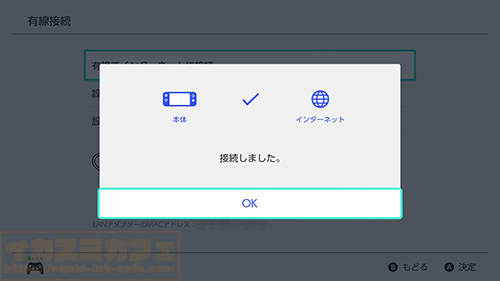
「接続しました。」が表示されれば「SwitchのIPアドレスの固定」は成功です。
次の『Nintendo Switch を【NATタイプA】にする方法❸「ポートを開放する」』で、ルーターを設定すれば設定完了です。あと少しがんばりましょう♪